Sử dụng Safe Mode trên PC của bạn để tải các trình điều khiển cần thiết và các dịch vụ tích hợp. Tuy nhiên, bạn có thể làm điều đó tương tự trên thiết bị Android của mình. Mục đích của việc vào Safe mode là để để xác định nguyên nhân gây ra sự cố trên thiết. Nếu bạn muốn tìm hiểu cách khởi động vào chế độ Safe mode trên Android 11. Hãy cùng Trogiupnhanh thực hiện các bước phía dưới này nhé.
Vào chế độ Safe Mode trên Android
Bước 1. Tắt nguồn điện thoại
Bước 2. Nhấn và giữ nút nguồn kết hợp với nút ấm lượng giảm.
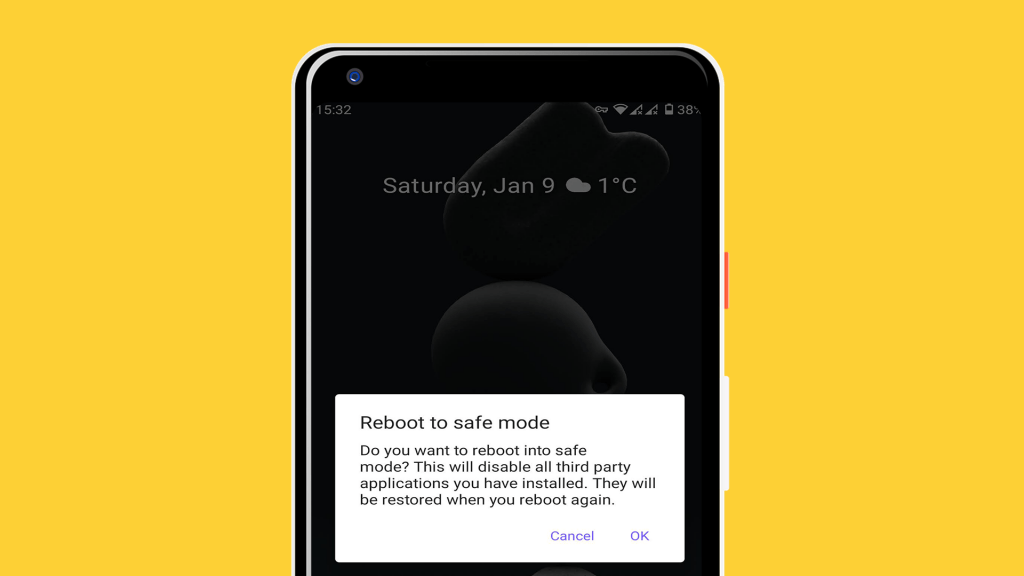
Ngay sau khi thực hiện sẽ xuất hiện một cửa sổ nhỏ có biểu thị dòng chữ Safe Mode ở đó. Chờ khoảng 30 giây thì tiến trình truy cập vào Safe Mode hoàn thành.
Thoát khỏi chế độ Safe Mode trên Android
Để thoát khỏi Safe Mode trên Android, bạn chỉ cần khởi động lại thiết bị của mình. Trong lần khởi động tiếp theo, điện thoại sẽ khởi động bình thường vào hệ thống. Chế độ Safe mode sẽ không thực hiện bất kỳ thay đổi nào ngoại trừ việc xóa các widget trên màn hình chính. Bạn sẽ cần thiết lập sâp xếp lại sao cho hợp lý như lúc ban đầu bạn dùng.
Sau khi bạn khởi động lại thiết bị của mình và khởi động bình thường vào hệ thống, hãy kiểm tra các vấn đề đã khắc phục OK chưa ?. Nếu chúng vẫn tồn tại, hãy xem xét đặt lại thiết bị của bạn về cài đặt gốc. Nhớ là đừng quên sao lưu mọi thứ. Trước đó, bạn có thể gỡ cài đặt các ứng dụng gần đây, đặt lại tùy chọn ứng dụng hoặc xóa phân vùng bộ nhớ cache .
